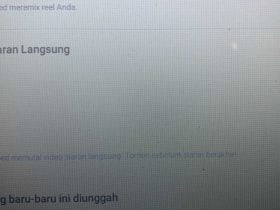HiPoin.com – Diperkirakan di iOS 16 nantinya pengguna iPhone bisa menampilkan persentase baterai di ikon baterai sama seperti yang ada di Android. Tetapi di iOS 15 kebawah walaupun tidak bisa menampilkan persentase baterai kamu masih bisa menambah widget baterai di iPhone.
Widget baterai salah satu pengganti persentase baterai yang dihadirkan langsung oleh pihak Apple. Dengan menambah widget baterai kamu bisa melihat sisa baterai karena tertera persentase baterai yang tersisa.
Karena sudah ada widget ini saya sebenarnya sudah tidak berharap lagi dengan sebuah fitur persentase baterai yang ada di status bar di ikon baterai. Karena jika tampil persentase baterai nantinya pengalaman menggunakan iPhone menjadi berkurang karena selalu melihat persentase sisa baterai.
Jadi sebelum iOS 16 rilis bagi kamu pengguna baru iPhone kamu bisa menampilkan persentase baterai iPhone menggunakan widget. Bagaimana cara menambah widget di iPhone? caranya sama saja seperti menambah widget di perangkat Android.
Kamu bisa pilih widget yang hanya menampilkan persentase baterai atau kamu bisa pilih widget baterai yang juga menampilkan penggunaan aplikasi dan akan terlihat aplikasi apa yang banyak menggunakan daya baterai perangkat.
Untuk lebih jelasnya langsung saja kamu simak artikel kali ini mengenai cara menambah widget baterai di iOS pada perangkat iPhone. Tidak hanya di iPhone saja misalnya kamu memiliki iPad kamu juga bisa menambah widget baterai pada iPad yang kamu miliki.
Sebelum ke cara menambah widget baterai di perangkat iPhone kamu bisa baca artikel mengenai cara mengaktifkan fitur cermin di aplikasi kamera iPhone. Dengan fitur ini saat kamu menggunakan kamera depan untuk swafoto maka hasilnya tidak akan terbalik.
Cara Menambah dan Menampilkan Widget Baterai di iPhone
Langkah ke-1: Kamu tahan lama di layar depan sampai ikon aplikasi bergerak. Setelah itu silakan tekan tombol + / tambah yang ada di pojok kiri atas
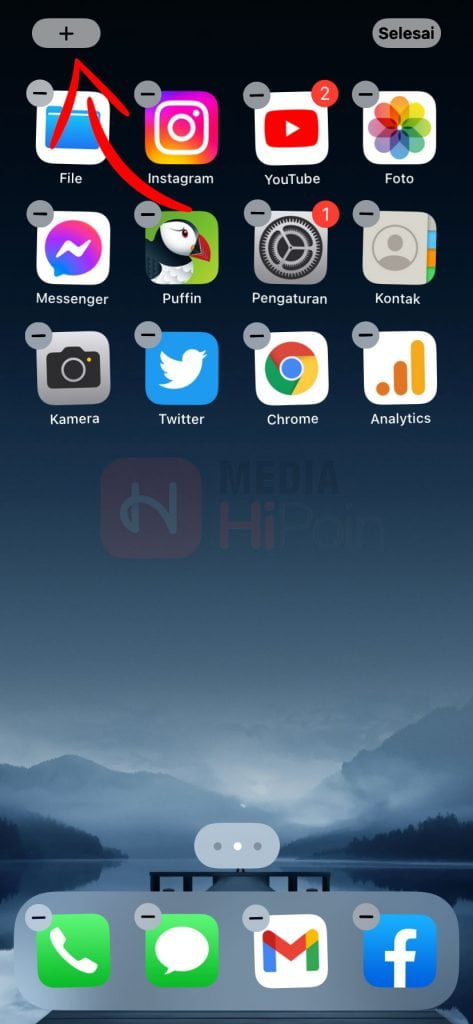
Langkah ke-2: Nantinya kamu akan masuk ke menu Widget
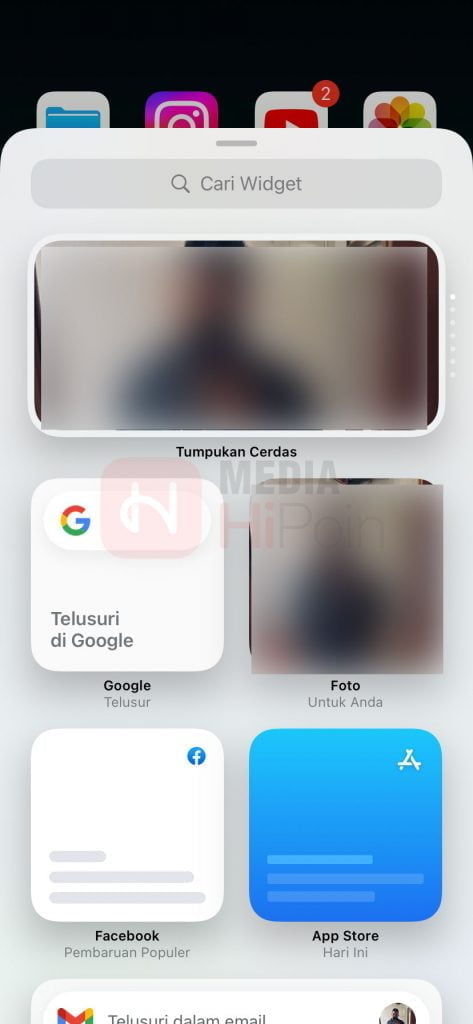
Langkah ke-3: Gulir kebawah dan pilih widget Baterai
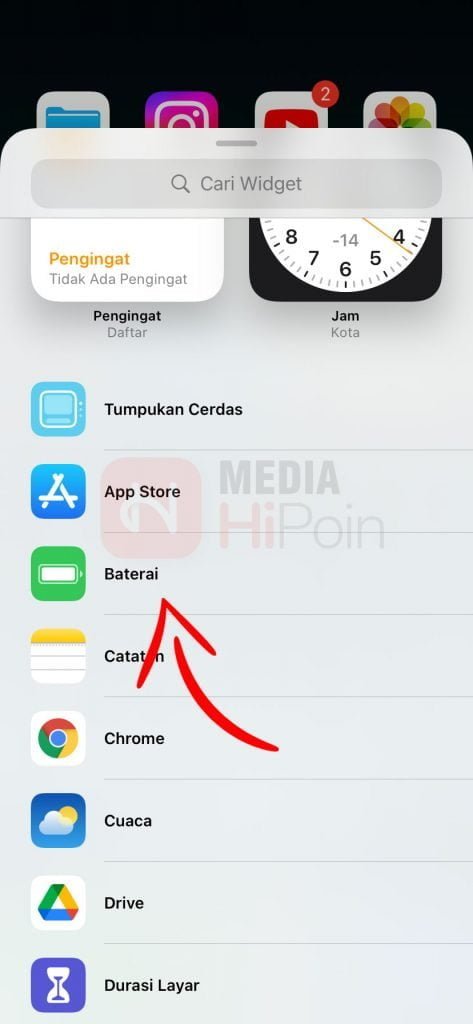
Langkah ke-4: Ada 3 pilihan widget baterai yang bisa kamu pilih. Untuk menambahkannya ke layar depan silakan kamu tekan Tambah Widget
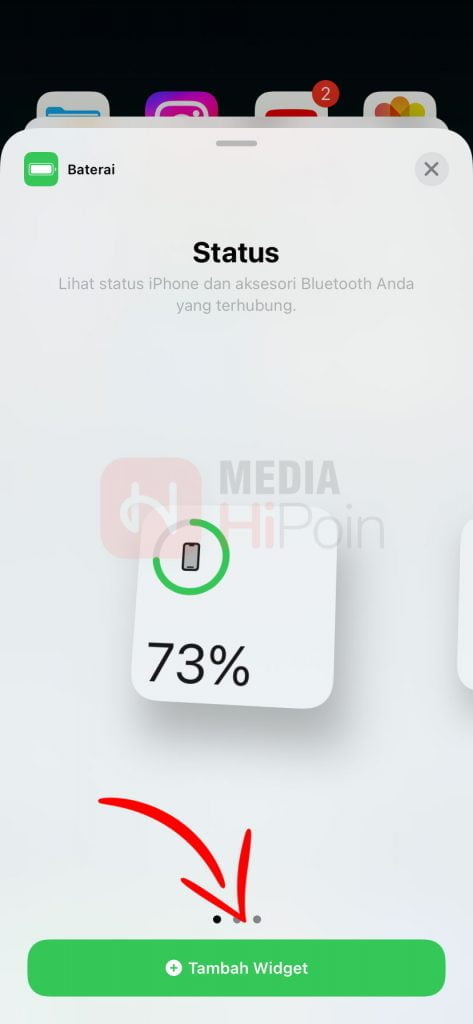
Langkah ke-5: Sesuaikan posisi widget jika sudah silakan tekan Selesai
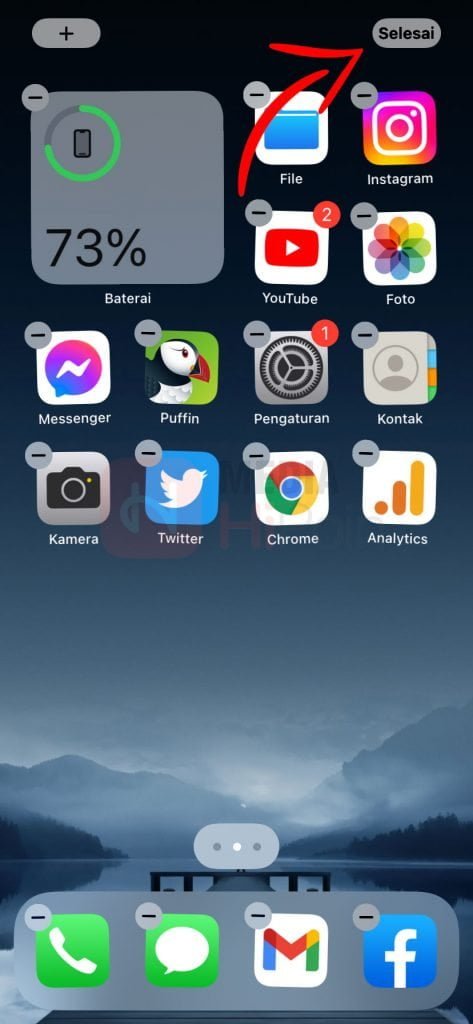
Selain di layar utama kamu juga bisa menambahkan widget termasuk widget baterai dibagian sisi paling kiri layar depan. Dan ada 3 pilihan widget baterai atau status yang bisa kamu pilih dan gunakan, jadi bisa di sesuaikan dengan kebutuhan kamu.
Misalnya kamu ingin menampilkan persentase baterai iPhone di ikon baterai kamu bisa coba iOS 16 beta 5. Karena masih beta kemungkinan masih ada bug yang sangat tidak saya sarankan jika kamu hanya memiliki satu perangkat iPhone dan itu adalah iPhone utama.
Karena jika ada masalah atau yang lainnya akan merepotkan diri kamu sendiri. Itu saja artikel kali ini mengenai cara menambah widget baterai di iPhone dan sebelum saya akhiri fitur unik senter di iOS yaitu kamu bisa mengatur cahaya dari senter tersebut.